Nie można włączyć ochrony w chmurze i automatycznej poprawce przesyłania próbek
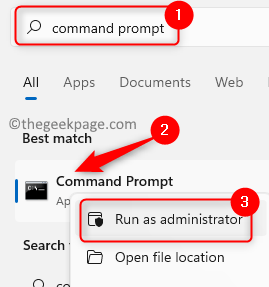
- 1218
- 220
- Igor Madej
Wielu użytkowników zauważyło problem, w którym nie są w stanie włączyć dwóch funkcji, a mianowicie Ochrona dostarczana przez chmurę i automatyczne przesyłanie próbek w warunkach ochrony wirusa i zagrożenia. Wyświetlany jest komunikat o błędzie, który stwierdza „To ustawienie jest zarządzane przez administratora” i obie opcje są szarowane.
Jeśli zauważasz ten problem na swoim komputerze Windows 11/10, przejdź dalej i przeczytaj ten artykuł, aby znaleźć rozwiązanie, które pomoże Ci rozwiązać ten problem na komputerze.
Uruchom zestaw poleceń, aby zmodyfikować rejestr za pomocą wiersza polecenia
Krok 1. Dotknij Okna klucz na klawiaturze i wpisz tekst wiersz polecenia na pasku wyszukiwania systemu Windows.
Krok 2. Kliknij prawym przyciskiem myszy Wiersz polecenia w Najlepszy mecz Wynik wyszukiwania i wybierz Uruchom jako administrator.
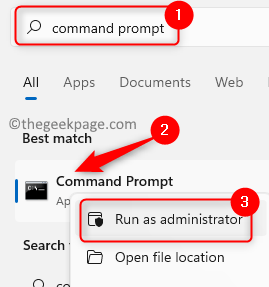
Krok 3. Wykonaj polecenia wymienione poniżej jeden po drugim.
Skopiuj i wklej polecenie w wierszu polecenia i naciśnij Wchodzić klucz. Powtórz to dla wszystkich poleceń.
reg delete "HKCU \ Software \ Microsoft \ Windows \ CurrentVersion \ polityki" /f reg delete "HKCU \ Software \ Microsoft \ WindowsselfHost" /F Reg Delete "HKCU \ Software \ Policiies" /F Reg Delete "HKLM \ Software \ Microsoft \ \ Zasady " /f reg delete" HKLM \ Software \ Microsoft \ Windows \ CurrentVersion \ Policies " /f reg delete" HKLM \ Software \ Microsoft \ Windows \ CurrentVersion \ WindowsStore \ WindowsUpdate " /F Reg Delete" HKLM \ Software \ Microsoft \ WindowsselfHost „ /f reg delete” hKlm \ oprogramowanie \ polityki ” /f reg delete” HKLM \ Software \ wow6432Node \ Microsoft \ polityki ” /f reg delete” Hklm \ Software \ wow6432Node \ Microsoft \ Windows \ CurvurinSVERSIVE \ polityki " /f reg delete „HKLM \ Software \ wow6432Node \ Microsoft \ Windows \ CurrentVersion \ WindowsStore \ WindowsUpdate” /F reg delete ”HKLM \ Software \ zasady \ Microsoft \ Windows Defender” /V DisableAnSpyware
Notatka: Jeśli widzisz jakieś błędy podczas wykonywania któregokolwiek z poleceń, po prostu zignoruj je i przejdź, aby wykonać następne polecenie.
Krok 4. Ponowne uruchomienie Twój komputer po wykonaniu wszystkich poleceń.
Krok 5. Po uruchomieniu systemu sprawdź, czy możesz włączyć ochronę dostarczaną przez chmurę i automatyczne przesyłanie próbki w wirusach i ochronie zagrożeń.
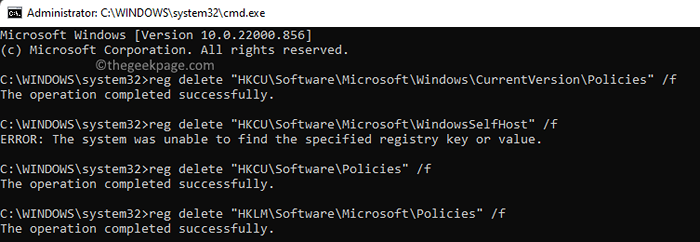
Otóż to!
Dziękuje za przeczytanie.
Mamy nadzieję, że teraz możesz włączyć dwa ustawienia związane z ochroną dostarczaną przez chmurę i automatycznym przesyłaniem próbki w systemie po wypróbowaniu wymienionych powyżej poprawki. Daj nam znać swoje myśli i opinie w komentarzach poniżej.
- « Jak naprawić błąd podróży termicznej procesora w systemie Windows 11/10 [poprawka]
- Pliczanie ekranu podczas gry w Windows 10 Fix »

